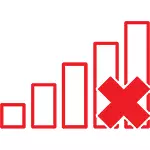
Ve stejné době, ve většině případů, to se děje na dobře pracujícím notebooku - včera, možná budete úspěšně připojeni k bodu přístupu doma, a dnes je taková situace. Příčiny tohoto chování mohou být odlišné, ale obecně - operační systém se domnívá, že adaptér Wi-Fi je vypnutý, a proto hlásí, že nejsou k dispozici žádné dostupné připojení. A teď je to o tom, jak to opravit.
Pokud Wi-Fi nebyl dříve používán na tomto notebooku, nebo jste přeinstalovali Windows
Pokud jste v tomto zařízení nikdy nepoužívali bezdrátové funkce a nyní nainstalovali Wi-Fi router a chcete se připojit a máte zadaný problém, pak nejprve doporučuji seznámit s článkem, který nepracuje Wi-Fi na notebooku.

Hlavní odeslání uvedených pokynů - instalovat všechny potřebné ovladače od oficiálních webových stránek výrobce (ne s řidičem Pak). Nejen přímo na adaptér Wi-Fi, ale také k zajištění provozu funkčních kláves notebooku, pokud je bezdrátový modul zapnutý s nimi (například Fn + F2). Na klíči lze zobrazit nejen ikonu bezdrátové sítě, ale také obraz letadla je povolení a zakázat režim letu. V této souvislosti může být instrukce také užitečná: klávesa Fn nefunguje na notebooku.
Pokud pracuje bezdrátová síť a nyní nejsou k dispozici připojení
Kdybych nedávno pracoval, a teď došlo k problému, zkuste metody uvedené níže v pořádku. Pokud nevíte, jak provést položky 2-6, vše je zde podrobně popsáno (otevře se v nové záložce). A pokud tyto možnosti již byly testovány, přejděte do sedmé položky, začnu podrobně popsat z ní (protože vše není tak jednoduché pro začínající uživatele počítače).
- Vypněte bezdrátový router (router) ze zásuvky a znovu jej zapněte.
- Vyzkoušejte odstranění potíží se systémem Windows, že OS nabízí, pokud kliknete na ikonu Wi-Fi s křížem.
- Zkontrolujte, zda je hardwarový přepínač Wi-Fi zapnutý na notebooku (pokud existuje) nebo zda jste připojeni pomocí klávesnice. Podívejte se na nástroj Notebook značkový nástroj pro správu bezdrátových sítí, pokud existují.
- Zkontrolujte, zda je bezdrátové připojení povoleno v seznamu připojení.
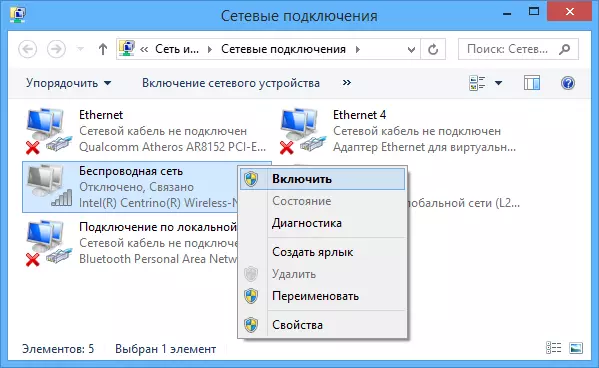
- V systému Windows 8 a 8.1, kromě toho přejděte na pravém panelu - "parametry" - "Změna parametrů počítače" - "Síť" (8.1) nebo "Bezdrátová komunikace" (8) a zjistit, že bezdrátové moduly jsou zahrnuty. V systému Windows 8.1 podívejte se do režimu položky v rovině ".
- Jděte na oficiální stránky výrobce notebooků a stáhněte si nejnovější ovladače na adaptéru Wi-Fi, nainstalujte je. I když máte stejnou verzi ovladače, může to pomoci, zkusit.
Vyjměte adaptér Wi-Fi Wi-Fi ze Správce zařízení, znovu jej nastavte.
Chcete-li spustit Správce zařízení Windows Device, stiskněte klávesy Win + R na klávesnici pro notebook a zadejte příkaz devmgmt.msc a stiskněte tlačítko OK nebo Enter.

Ve Správci zařízení otevřete sekci "Síťové adaptéry", klepněte pravým tlačítkem myši na adaptér Wi-Fi, upozorňujeme, že neexistuje položka "Enable" (pokud se nezapne a nedělá vše, co je zde popsáno Inscription nemá k dispozici k dispozici připojení by mělo zmizet) a pokud ne, vyberte možnost "Delete".
Po vyjmutí zařízení ze systému v nabídce Správce zařízení vyberte položku Akční body - "Aktualizovat konfiguraci zařízení". Bezdrátový adaptér bude znovu nalezen, ovladače budou na něm nainstalovány a možná bude vše fungovat.
Podívejte se, zda je v systému Windows povolena služba "Auto-ladění WLAN"
Chcete-li to provést, přejděte na ovládací panel Windows, vyberte možnost "Správa" - "Služby", vyhledejte v seznamu Auto-ladění WLAN a pokud jej zobrazí "Disabled" v jeho parametrech, klikněte na něj a v Pole "Uvedení do provozu" Set "Automatic" a klepněte na tlačítko Spustit.

Jen v případě, podívejte se na seznam a pokud najdete další služby, které mají ve vašem jménu Wi-Fi nebo bezdrátové připojení, zapněte je také. A pak je žádoucí restartovat počítač.
Doufám, že jeden z těchto způsobů vám pomůže vyřešit problém, když systém Windows píše, že nejsou k dispozici žádné připojení Wi-Fi.
